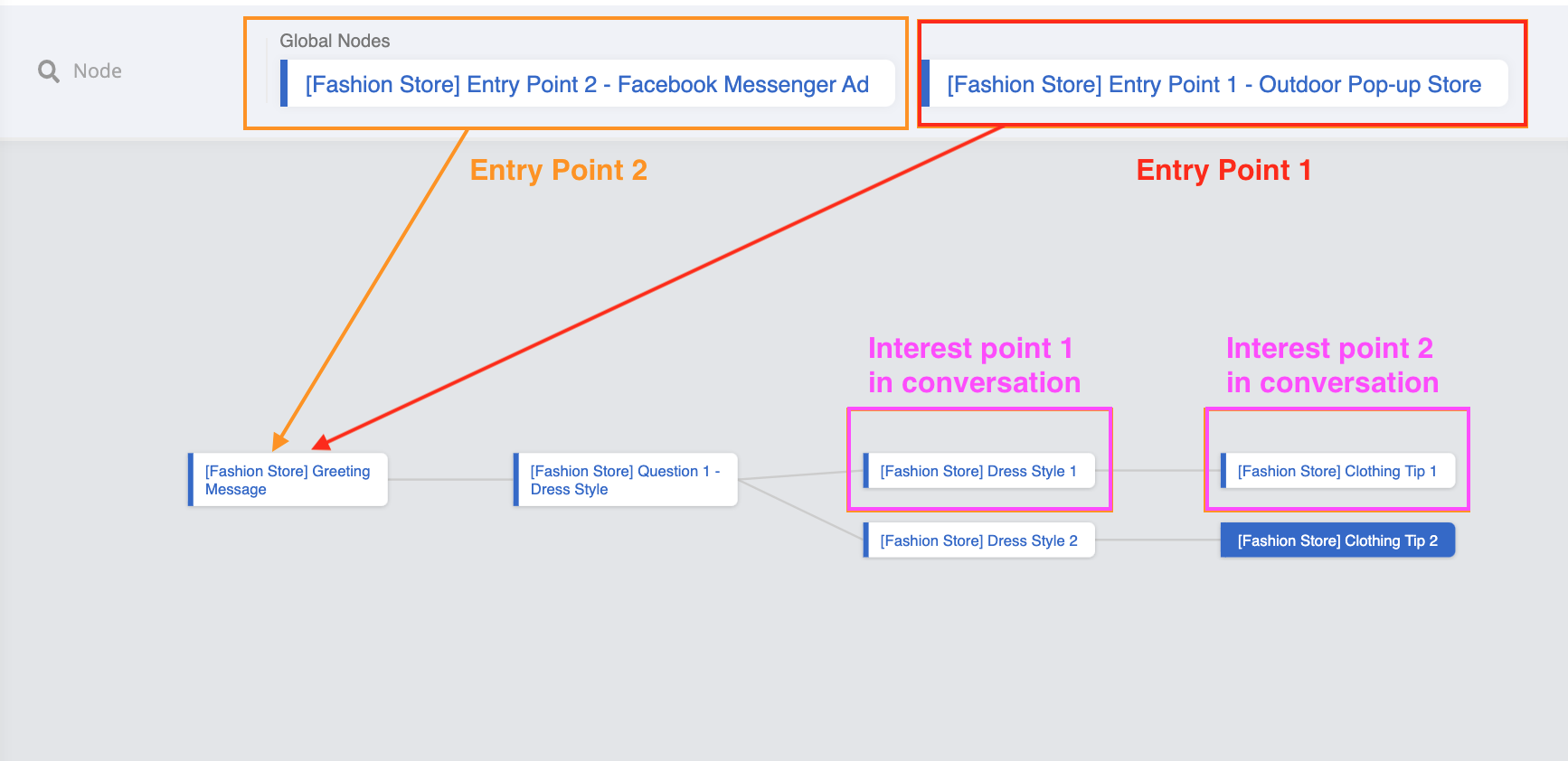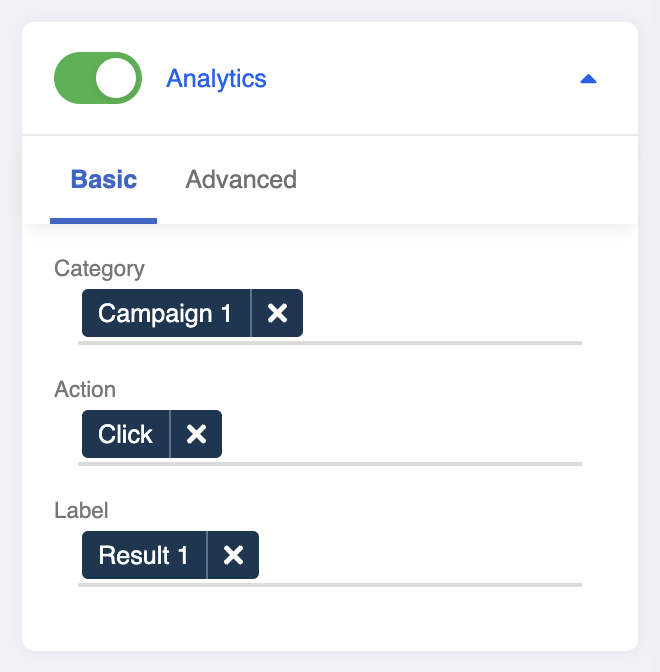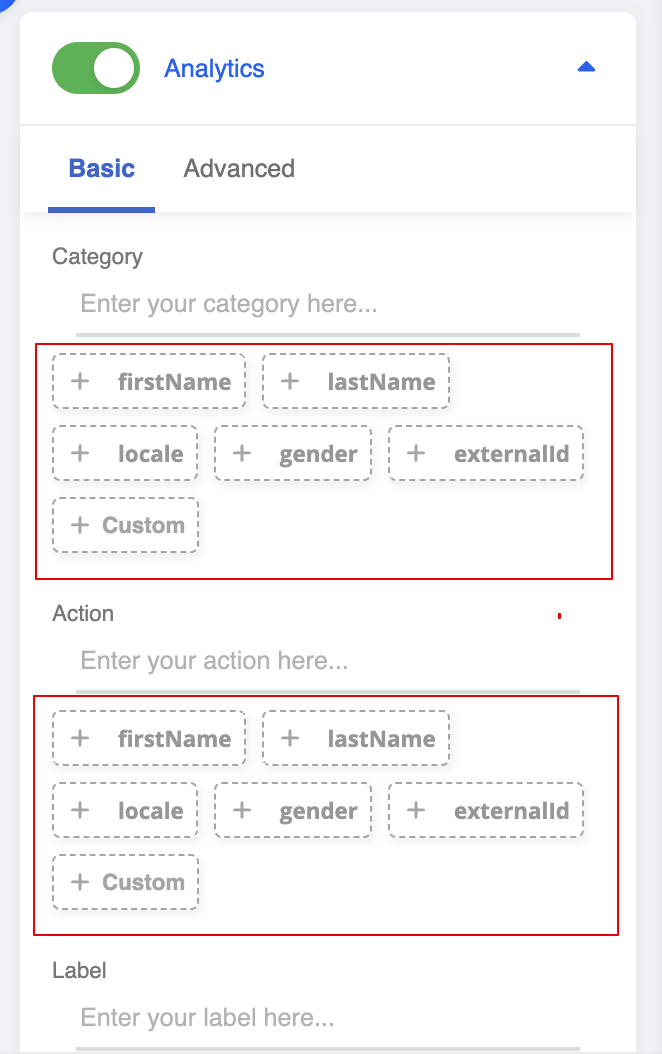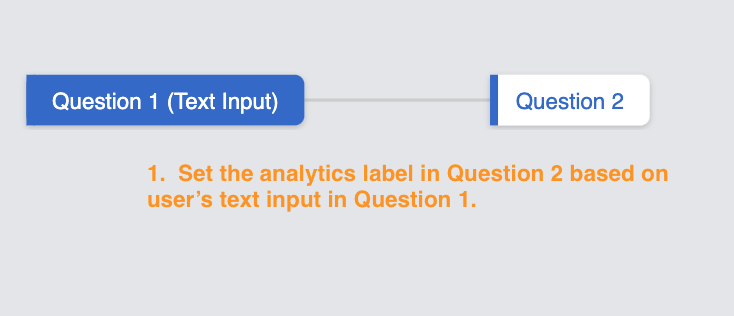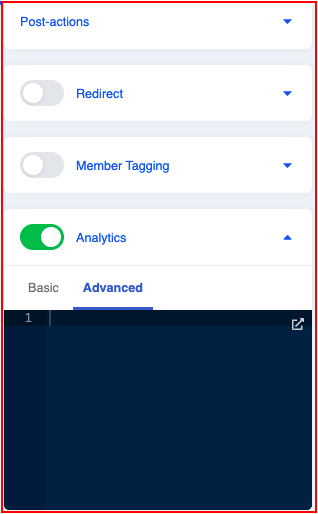Análise do Bot Builder
Adicionar tag de analytics
Analytics é uma função que conta o número de vezes que os usuários passam por um nó. Assim, criando analytics com “Categoria”, “Ação” e “Rótulo” em qualquer nó, você pode classificar a jornada do usuário no WOZTELL e visualizar os dados no “Dashboard” para sua estratégia de marketing futura.
Exemplo de estrutura em árvore
Imagine que você está executando uma campanha de vendas com chatbot para sua loja de moda e os usuários ativam o chatbot a partir de um quiosque pop-up ao ar livre ou de um anúncio online no Facebook. Assim, você gostaria de rastrear os usuários do chatbot que vêm de diferentes pontos de entrada na sua campanha de vendas com chatbot.
Selecione os nós onde você define os pontos de entrada para seu quiosque pop-up ao ar livre ou seu anúncio online no Facebook.
Ative o botão Analytics e adicione “Categoria”, “Ação”, “Rótulo” conforme necessário.
Agora, sempre que um usuário ativar o chatbot a partir de um ponto de entrada específico, o WOZTELL irá rastrear a jornada desse usuário conforme definido.
- No painel superior, selecione "Dashboard" para entrar na página do dashboard, que exibe os dados de analytics visualizados.
Variáveis
Além disso, os usuários também podem aplicar diretamente uma variável como tag de analytics selecionando as opções de variável abaixo.
Avançado
Analytics na versão básica é muito útil porque você pode facilmente rastrear o total de interações em um nó da árvore. No entanto, você só pode rastrear os dados no nível do nó. Se quiser acompanhar o desempenho com base em como o usuário interage dentro do nó, será necessário definir o rótulo de analytics programaticamente.
Quando um nó com analytics ativado é executado para um membro, seja por gatilho ou redirecionamento, um evento de analytics será registrado. Analytics avançado é uma função do tipo Promise. Um evento de analytics é um objeto que consiste em categoria, ação, rótulo e valor. valor é um campo numérico, e os outros 3 são campos do tipo string. Você pode usar o callback resolve da função promise para resolver o evento de analytics.
Os analytics registrados podem ser encontrados na página Dashboard. Os analytics podem ser agrupados e filtrados por categoria, ação e rótulo.
Exemplo de estrutura em árvore
Seguindo o exemplo abaixo, já que você está rastreando a interação após os usuários responderem a uma pergunta, a configuração do analytics deve ser feita no próximo nó. (Por exemplo, se sua resposta na Pergunta 1 (Entrada de Texto) for uma pergunta do tipo “Você está interessado?”, então o analytics se o usuário está interessado ou não deve ser rastreado no próximo nó, que é a Pergunta 2). O sistema irá casar o próximo nível do nó após o usuário ter respondido sua pergunta (ou seja, Pergunta 2).
- Clique em “Avançado” após ativar o “Analytics”, e insira o script a seguir como exemplo:
- No exemplo acima, o rótulo será gerado com base no texto que o usuário digitou. Por exemplo, se o usuário digitou “Interessado”, o rótulo será “Interessado”. Você também pode personalizar a categoria e a ação com base no evento da mensagem, se necessário.

DICA
Você pode sempre alterar como deseja salvar a categoria/ação/rótulo de analytics em relação ao evento da mensagem. Para mais informações sobre referências de evento da mensagem, consulte a documentação de referência